El servidor NAS QNAP TS-328 es un equipo que incorpora un total de 3 bahías para alojar discos duros o SSD en su interior. Este servidor NAS, al incorporar 3 bahías, permite configurar diferentes tipos de RAID, entre los que se incluye el RAID 5, uno de los más utilizados en pequeñas y medianas empresas para proteger los datos frente a una avería en uno de los discos duros. En este artículo, os vamos a mostrar lo fácil que es configurar un RAID 5 con el sistema operativo QTS del fabricante QNAP.
¿Qué es un RAID 5 y cuáles son sus principales características?
Un RAID es un sistema de almacenamiento de datos, que utiliza múltiples discos duros o SSD, entre los cuales se distribuyen o replican los datos. Dependiendo del tipo de RAID utilizado, y el número de discos que configuremos en dicho RAID; vamos a poder tener algunas características muy interesantes como mayor integridad de los datos, tolerancia frente a fallos en uno o varios de los discos, una mayor tasa de transferencia, e incluso una mayor capacidad. En este artículo os vamos a enseñar cómo configurar un RAID 5.
RAID 5 también es conocido como el RAID distribuido con paridad. RAID 5 es muy popular debido a su bajo coste de redundancia, y es que para poder configurar este tipo de RAID, tan solo vamos a necesitar 3 discos. Gracias a este RAID, vamos a poder tener una mayor integridad de los datos, ya que cada vez que se escribe, se genera un bloque de paridad dentro de la misma división, y si por algún motivo la lectura falla, se usa esta paridad para regenerar la información.
Con un RAID 5 vamos a tener mayor velocidad de lectura, ya que vamos a poder servir los datos de dos discos simultáneamente. También vamos a tener una tolerancia a fallos, y es que no vamos a tener pérdida de información si uno de los tres discos deja de funcionar, eso sí, si 2 discos dejan de funcionar, perderemos toda la información almacenada.
Tutorial de configuración de RAID 5 en el QNAP TS-328 en vídeo
En este manual hemos utilizado un servidor NAS QNAP TS-328, un equipo que tiene una relación calidad-precio excelente:
Hemos utilizado en este servidor NAS un total de 3 discos duros WD Red de 1TB cada uno. Con estos tres discos, vamos a configurar un RAID 5 en el NAS.
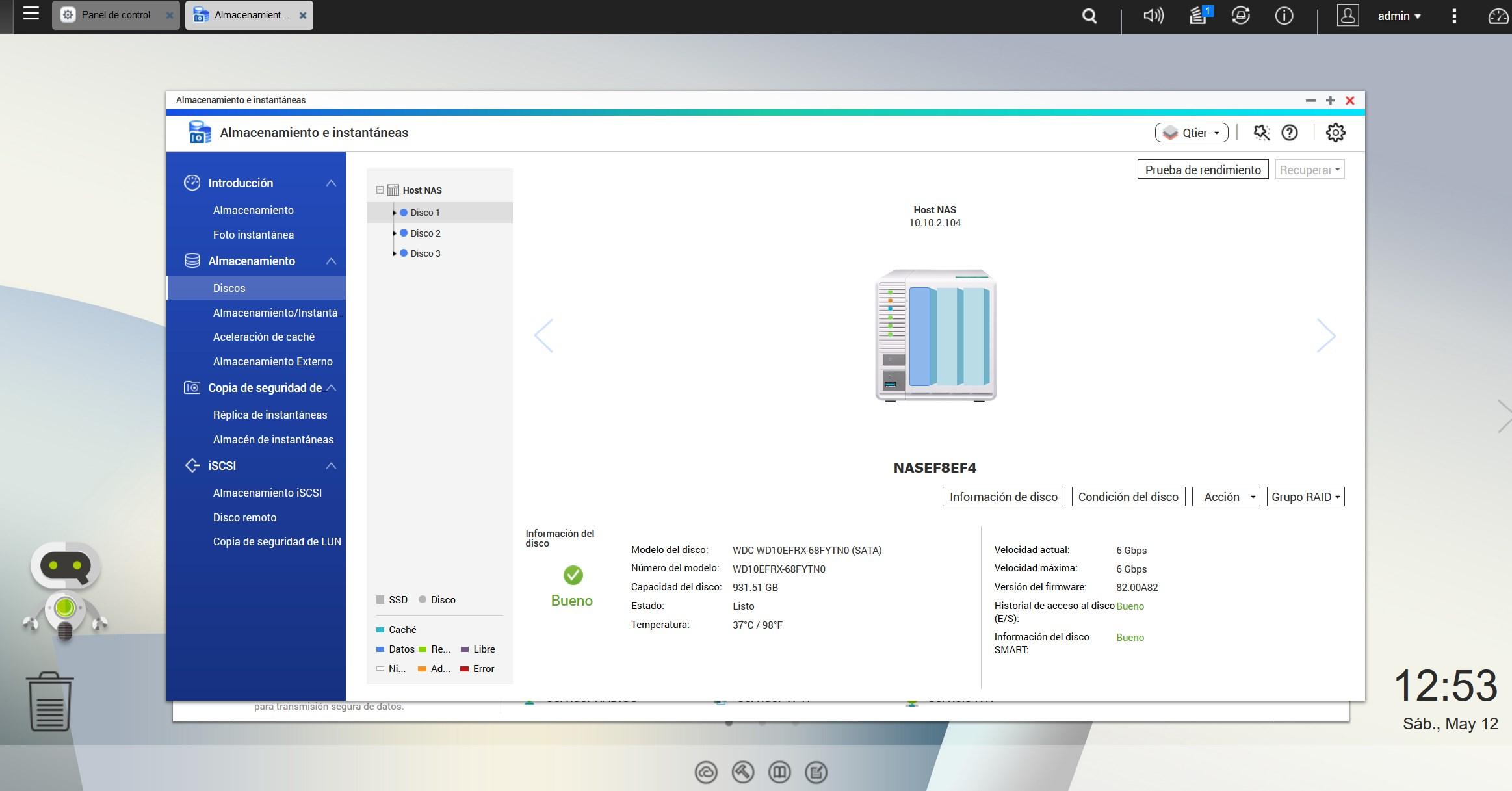
Una vez que hayamos instalado los tres discos, y arrancado el NAS, podéis seguir paso a paso este videotutorial que hemos creado. En este vídeo de tan solo 10 minutos, os enseñamos a configurar un RAID 5 desde el principio, y también a activar las instantáneas, una característica que consideramos fundamental hoy en día para proteger aún más nuestros datos.
Debemos tener en cuenta que al crear un RAID 5 con su correspondiente volumen, se deben realizar muchas tareas, por lo que tardará unos minutos. El proceso más largo es la resincronización del RAID 5 que se realiza al principio, y es que, dependiendo del tamaño de los discos, tardará más tiempo o menos tiempo, y es recomendable no usar el NAS hasta que haya terminado esta tarea. Cuando hayamos realizado todo el manual, en la sección de almacenamiento e instantáneas deberíamos ver algo como lo siguiente.
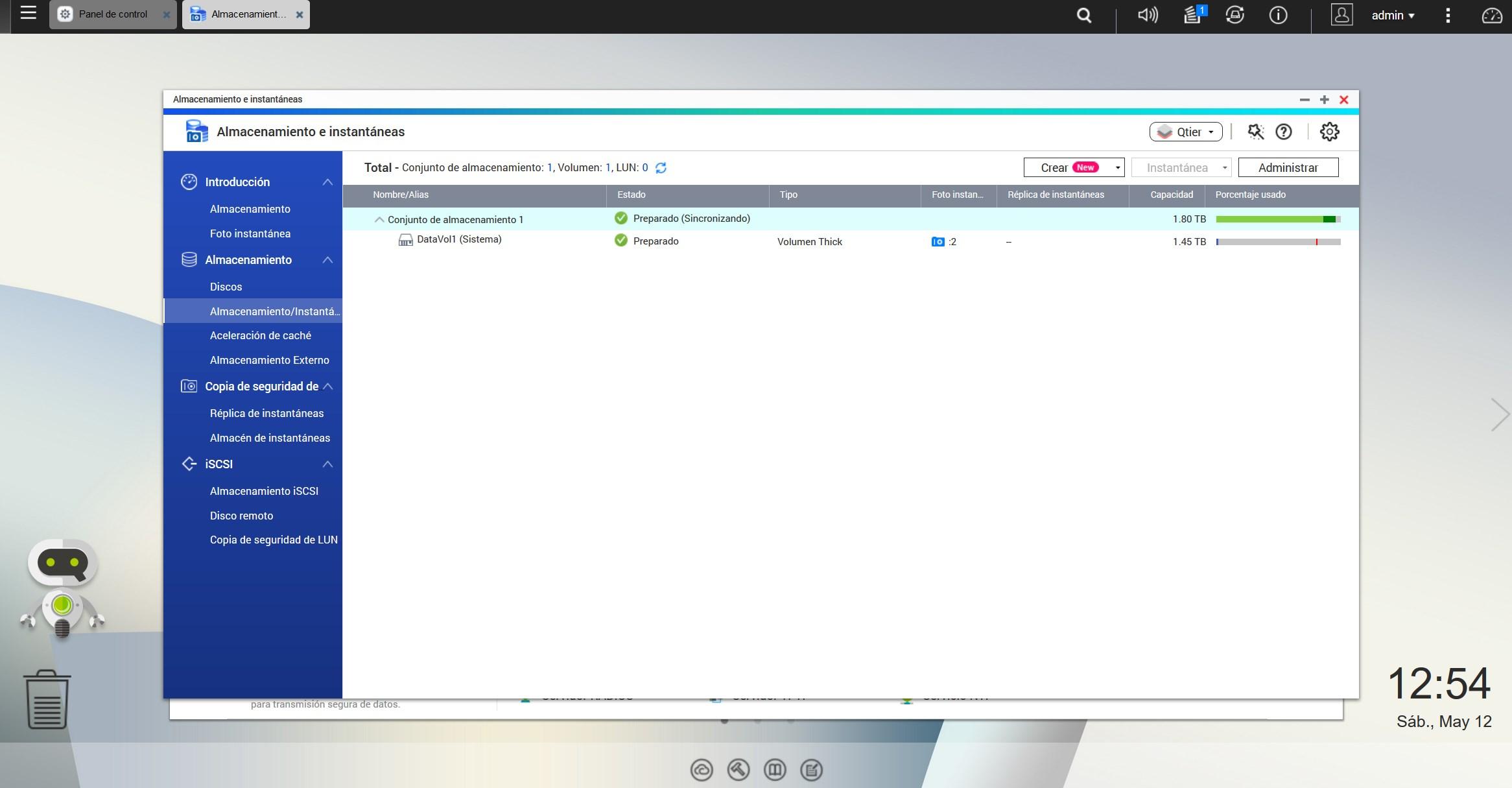
En la zona de administración, podremos ver un resumen de todo lo que hemos configurado, y cómo se está sincronizando el RAID 5 con su correspondiente tiempo de espera estimado. Desde aquí vamos a poder programar una «limpieza» del RAID 5, ideal para optimizar al máximo su rendimiento. También vamos a poder realizar otras acciones, como por ejemplo expandir el conjunto de almacenamiento, o configurar el espacio reservado para las instantáneas. Por último, vamos a poder ver toda la información que contiene el volumen que hemos creado, incluyendo la configuración de un umbral de alerta donde nos informe que la capacidad del disco está casi llena.
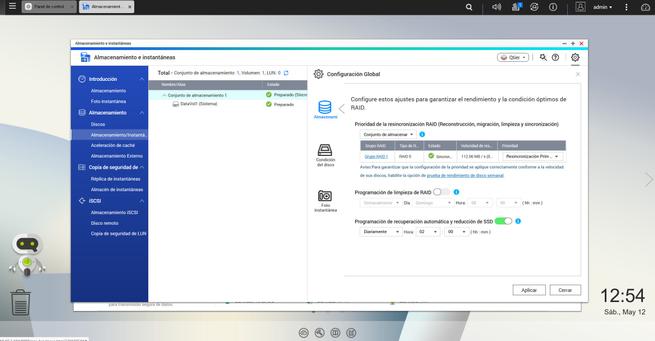
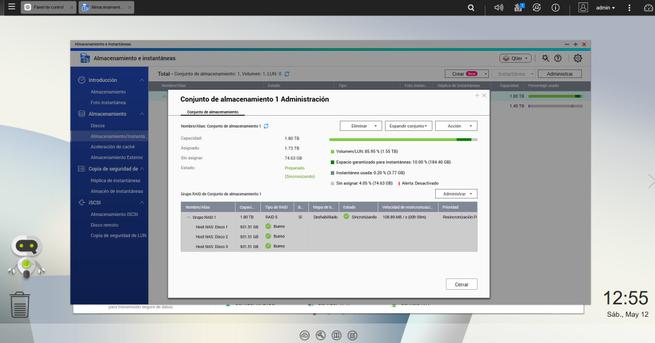
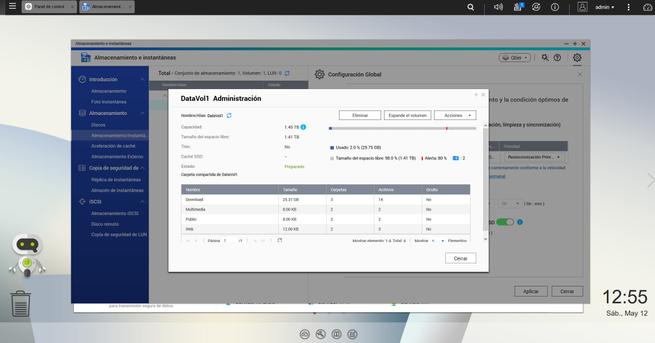
Más TB de almacenamiento y con tolerancia a fallos
Otro de los valores añadidos que tiene este servidor NAS con 3 bahías para alojar discos, es que podremos conseguir más almacenamiento (TB) netos, con un importante ahorro de costes, que si tuviéramos un servidor NAS de únicamente 2 bahías.
Imaginemos que en un NAS de dos bahías tenemos 2 discos WD Red 8TB, el coste total de estos discos es de 480€. Si configuramos un RAID 1 para que tengamos tolerancia a fallos de uno de los discos, tendremos un total de 8TB netos de almacenamiento, tal y como podéis ver a continuación:
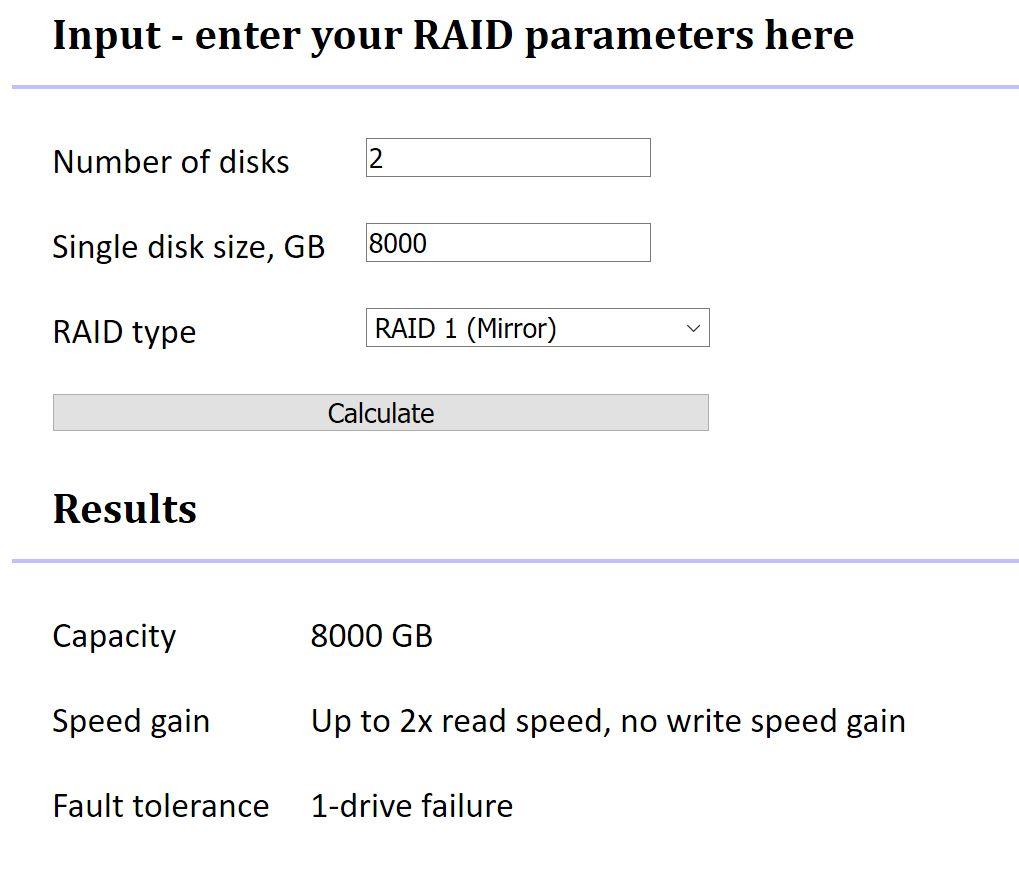
Si ahora optamos por comprar 3 discos WD Red 4TB, el coste total de estos discos es de 375€. Si configuramos un RAID 5 para que tengamos tolerancia a fallos de uno de los discos, tendremos un total de 8TB netos de almacenamiento también, pero nos hemos ahorrado más de 100 euros.
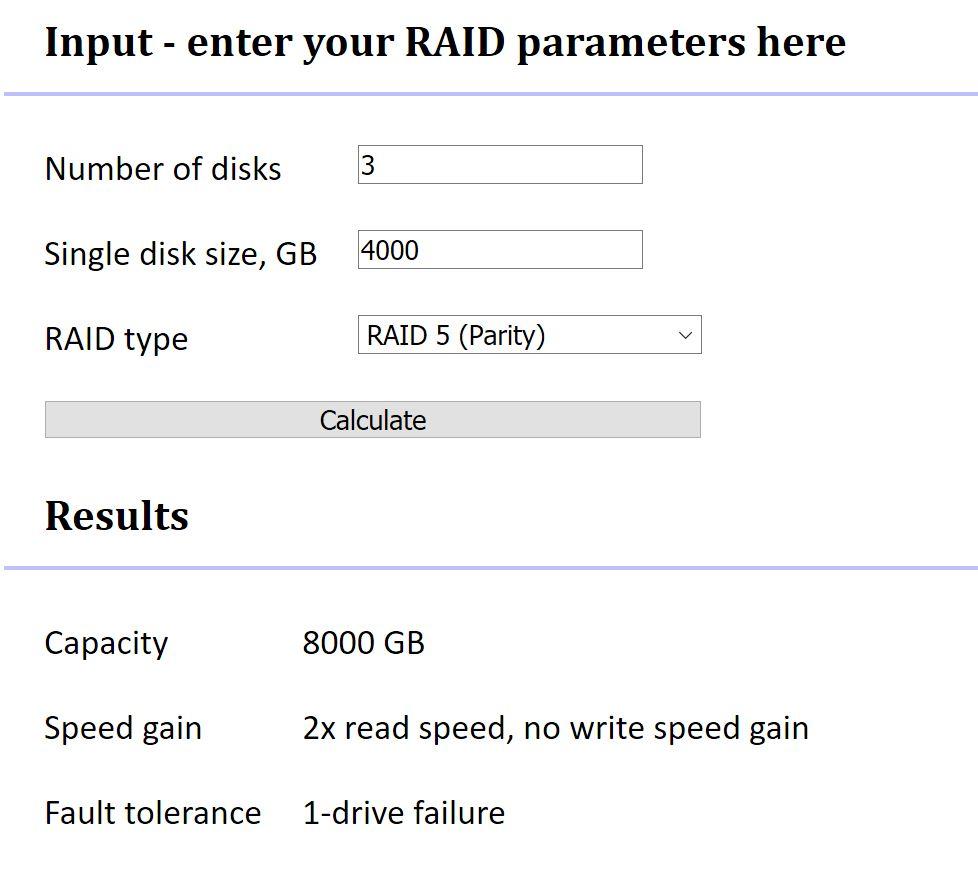
De esta manera, tener un NAS de 3 bahías para realizar un RAID 5 es una gran opción, ya que vamos a poder tener el mismo almacenamiento y tolerancia a fallos, gastando menos dinero, aunque tengamos que comprar un disco más.
Os recomendamos visitar nuestra página dedicada al fabricante QNAP, donde encontraréis análisis de NAS, análisis de su software, y también manuales de usuario.

